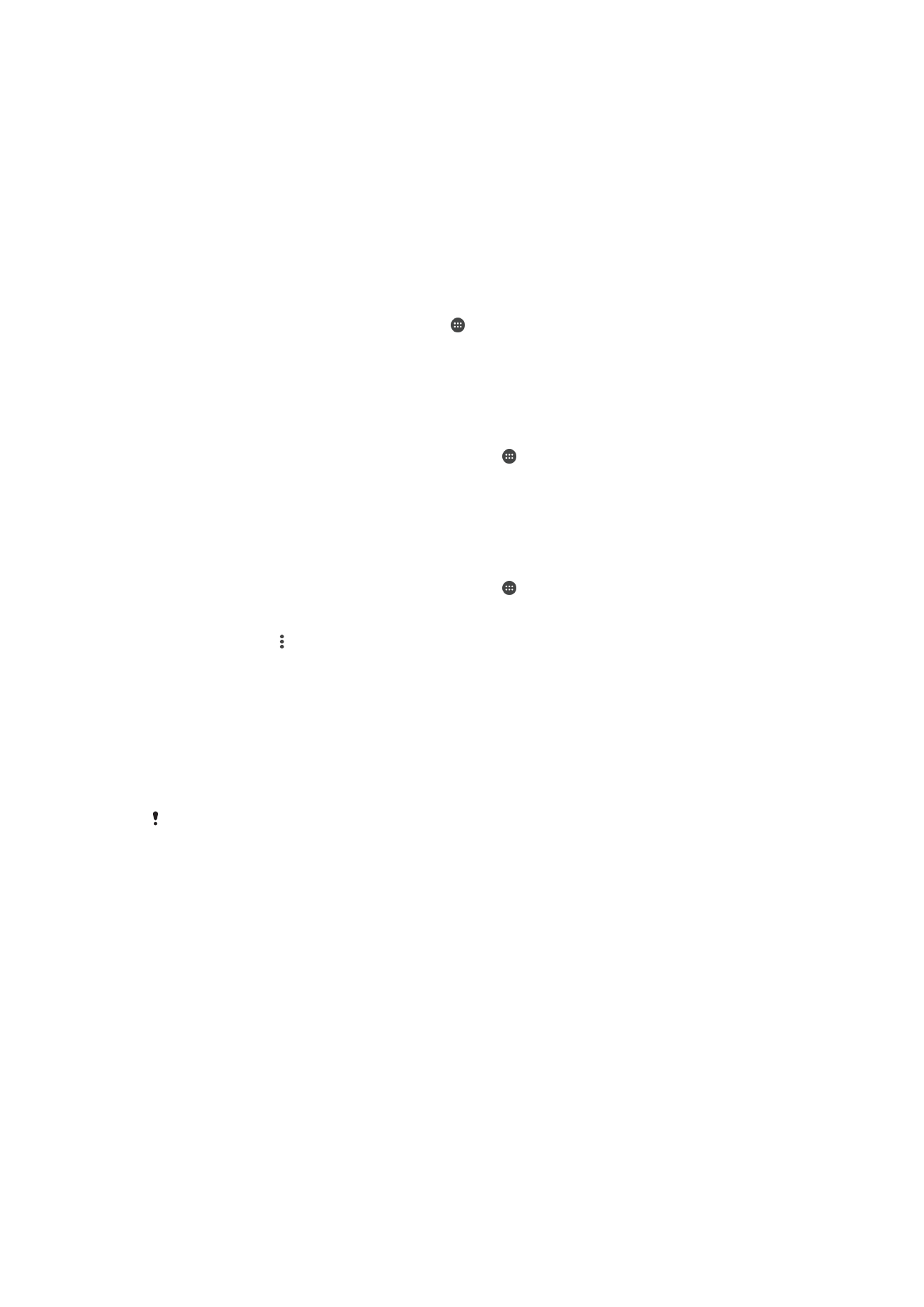
Synchronizacja z kontem Microsoft
®
Exchange ActiveSync
®
Jeśli Twoja firma korzysta z konta Microsoft Exchange ActiveSync, dostęp do firmowych
wiadomości e-mail, terminów kalendarza i kontaktów jest możliwy bezpośrednio na
urządzeniu. Po przeprowadzeniu konfiguracji informacje będą dostępne w aplikacjach
E-
mailKalendarz i Kontakty.
Jeśli na urządzeniu Xperia™ masz skonfigurowane konto Microsoft® Exchange ActiveSync®
(EAS), ustawienia zabezpieczeń EAS mogą ograniczyć typ blokady ekranu wyłącznie do kodu
PIN lub hasła. Dzieje się tak wtedy, gdy administrator sieci określi konkretny typ blokady
ekranu dla wszystkich kont EAS z korporacyjnych względów bezpieczeństwa. Skontaktuj się z
administratorem sieci w firmie lub organizacji, aby dowiedzieć się, jakie zasady zabezpieczeń
sieci zostały zastosowane do urządzeń przenośnych. Funkcja obsługi odcisków palców jest
niedostępna w Stanach Zjednoczonych.
59
To jest wersja internetowa niniejszej publikacji. © Drukowanie dozwolone wyłącznie do użytku prywatnego.
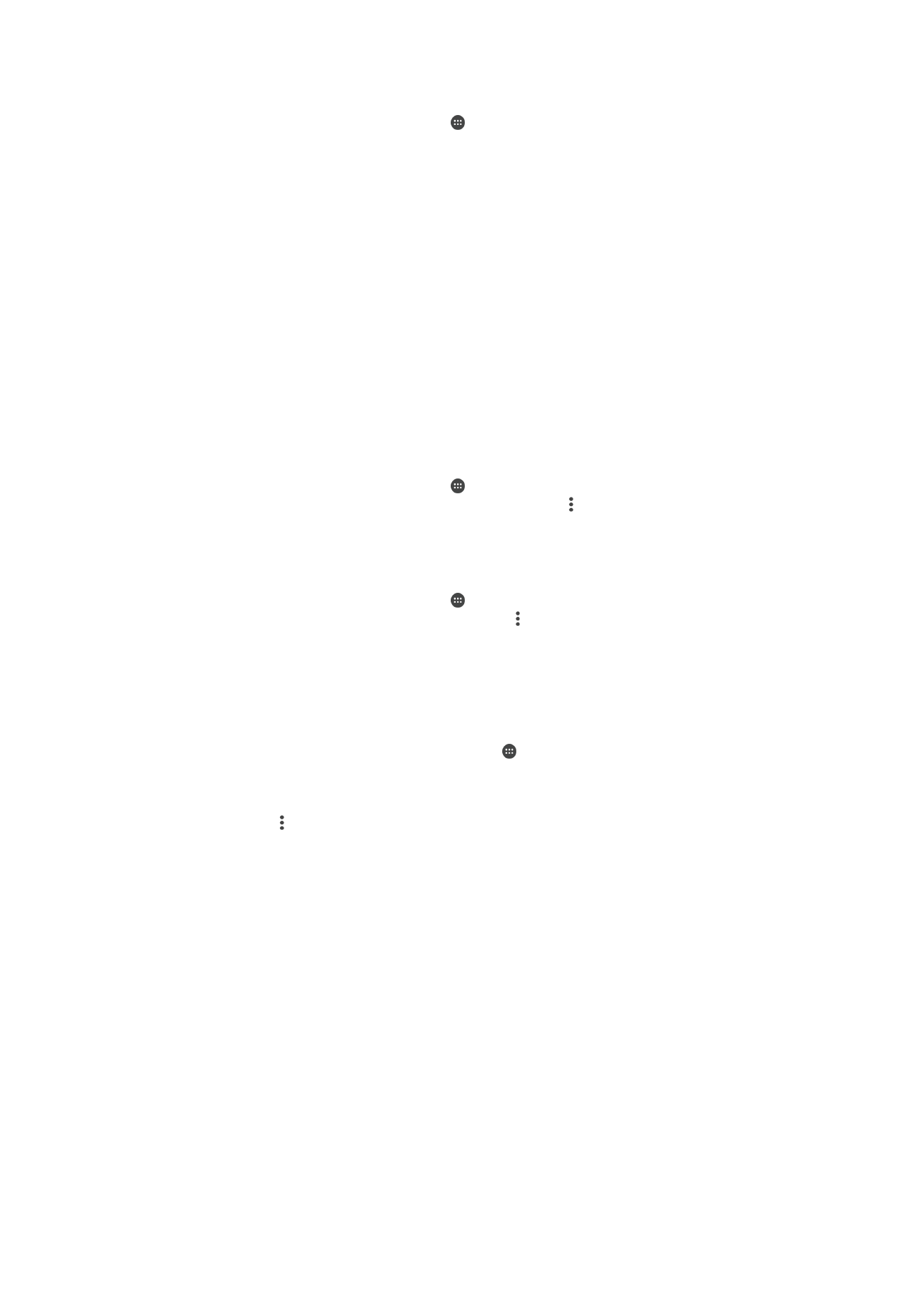
Jak skonfigurować konto EAS na potrzeby synchronizacji
1
Na ekranie
Ekran główny stuknij pozycję .
2
Stuknij kolejno pozycje
Ustawienia > Konta i synchronizacja > Dodaj konto >
Exchange ActiveSync.
3
Wprowadź firmowy adres e-mail i hasło.
4
Stuknij pozycję
DALEJ. W przypadku niepowodzenia wprowadź ręcznie
informacje dotyczące domeny i serwera, a następnie stuknij pozycję
DALEJ.
5
Stuknij pozycję
OK, aby zezwolić serwerowi firmowemu na sterowanie
urządzeniem.
6
Wybierz metodę synchronizacji, interwał synchronizacji i dane, które chcesz
synchronizować z urządzeniem.
7
Stuknij pozycję
DALEJ, a następnie wybierz, jak chcesz otrzymywać
powiadomienia o nadejściu nowych wiadomości e-mail.
8
Stuknij pozycję
DALEJ, wprowadź nazwę konta firmowego i stuknij pozycję
ZAKOŃCZ KONFIGURACJĘ.
9
W przypadku wyświetlenia monitu włącz administratora urządzenia, aby zezwolić
serwerowi firmowemu na ustawienie określonych reguł zabezpieczeń na Twoim
urządzeniu, takich jak wyłączenie nagrywania głosu i używanie szyfrowania
pamięci.
Jak zmienić ustawienia konta EAS
1
Na ekranie
Ekran główny stuknij pozycję .
2
Znajdź i stuknij pozycję
E-mail, a następnie stuknij pozycję .
3
Stuknij pozycję
Ustawienia i wybierz konto EAS, a następnie zmień ustawienia
tego konta odpowiednio do własnych potrzeb.
Jak ustawić okres synchronizacji konta EAS
1
Na ekranie
Ekran główny stuknij pozycję .
2
Stuknij pozycję
E-mail, a następnie stuknij pozycję .
3
Stuknij pozycję
Ustawienia i wybierz konto EAS.
4
Stuknij pozycję
Częstotliwość sprawdzania.
5
W obszarze
Ustawienia godzin poza szczytem stuknij pozycję Częstość
sprawdzania, a następnie wybierz opcję interwału.
Jak usunąć konto EAS
1
Na ekranie
Ekran główny stuknij kolejno pozycje > Ustawienia > Konta i
synchronizacja.
2
Stuknij pozycję
Exchange ActiveSync, a następnie wybierz konto EAS, które
chcesz usunąć.
3
Stuknij pozycję , a następnie
Usuń konto.
4
Aby potwierdzić, ponownie stuknij pozycję
USUŃ KONTO.
60
To jest wersja internetowa niniejszej publikacji. © Drukowanie dozwolone wyłącznie do użytku prywatnego.